
Cuprins:
- Autor John Day [email protected].
- Public 2024-01-30 11:46.
- Modificat ultima dată 2025-01-23 15:04.

În acest sens, vom face o minge magică care utilizează un senzor de mișcare și un scaner RFID pentru a controla animațiile luminilor LED din interior.
Pasul 1: Materiale de care aveți nevoie
Pentru acest proiect, veți avea nevoie de următoarele instrumente și materiale:
- Un Arduino Uno
- Un senzor MPU-6050 cu accelerometru, giroscop și senzor de temperatură.
- Un cititor RFID RC522
- unele etichete compatibile (am folosit NTAG215s)
- 36 LED alb
- 36 LED roșu
- 36 LED albastru
- 8 tranzistoare NPN, am folosit IRF520
- Minge din plastic transparent, diametru 16cm
- Mică panou
- Acumulator de 9V (6xAA)
- Cabluri Lotsa
Instrumente:
- imprimantă 3d
- Ciocan de lipit
Pasul 2: Shell
Primul lucru pe care îl vom face este să pregătim învelișul exterior al mingii. Pentru a face acest lucru, pur și simplu șlefuiți interiorul mingii de plastic.
Veți putea vedea loviturile pe care le faceți șlefuind-o, așa că luați-vă timp și în cercuri mici pentru a avea un model uniform.
Pasul 3: Scheletul de sprijin

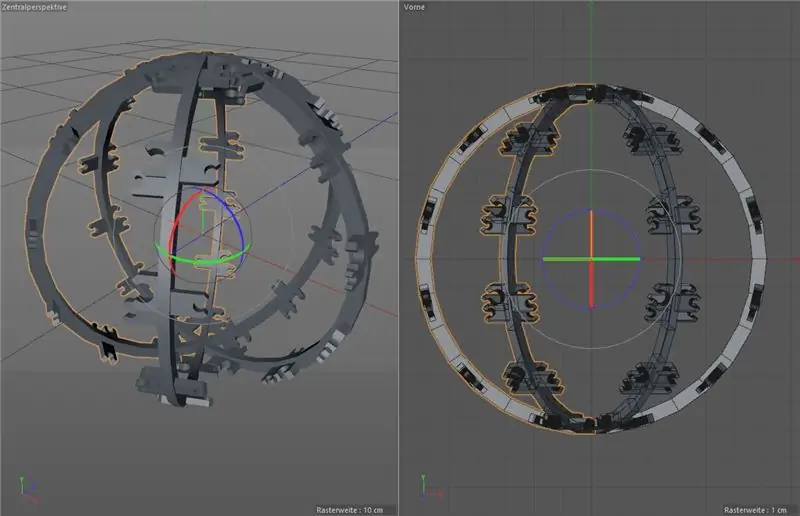
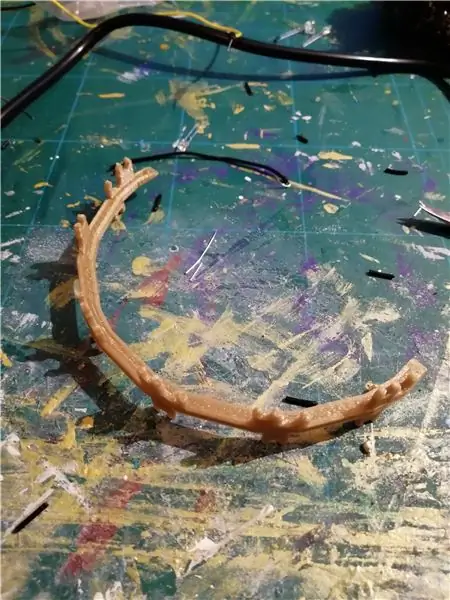
Următorul lucru pe care îl vom construi este scheletul de sprijin.
Acest schelet va ține tot LED-ul în poziție și va conține restul componentelor electronice. Are un diametru exterior de 13 cm, astfel încât există un spațiu de aproximativ 1, 5 cm între led și coajă, pe care îl vom umple cu material difuz. Cititorul RFID va trebui, de asemenea, să se potrivească în afara scheletului în cele din urmă. Pentru aceasta am realizat un model 3D format din 6 nervuri, fiecare nervură având mici cleme pe partea în care se încadrează LED-ul. După cum puteți vedea, fiecare nervură are 18 clipuri, 6 pentru fiecare culoare.
Deoarece toate coastele sunt identice, puteți imprima o coastă de 6 ori. Puteți continua deja cu pasul următor odată ce ați imprimat o coastă, pentru a economisi timp în timp ce restul tipărește.
Pasul 4: Cablarea LED-ului



Acum, vom conecta coasta individuală.
Fiecare coastă conține 6 LED-uri albe în rândul central, 6 LED-uri roșii într-unul din rândurile exterioare și 6 LED-uri albastre în celălalt rând exterior.
Introduceți LED-ul în clemele corespunzătoare și asigurați-vă că aliniați polaritatea LED-ului astfel încât fiecare nervură să aibă un capăt pozitiv și unul negativ, cu toate cele aliniate.
În primul rând, lipiți fiecare trei topuri și mâncați trei LED-uri inferioare pentru fiecare rând împreună, astfel încât să fie conectate în serie. După aceea, conectați ambele capete pozitive ale unui rând cu un fir și ambele capete negative, astfel încât ambele părți să fie conectate în paralel..
repetați pentru toate cele 6 coaste.
Pasul 5: Conectarea coastelor

Când ați terminat de conectat fiecare nervură individuală, este timpul să conectați nervurile la acumulator
Puteți conecta capetele pozitive ale tuturor rândurilor LED albastru și alb direct la cablul de 9V al acumulatorului.
LED-ul meu roșu avea o tensiune ușor mai mică decât celălalt LED, ceea ce înseamnă că a trebuit să conectez mai întâi toate capetele pozitive ale rândurilor lor și apoi să le conectez la 9V cu un rezistor. Dacă toate LED-urile dvs. au aceeași tensiune, puteți sări peste acest pas.
Pasul 6: Cablarea LED-ului la Arduino
Acum, tranzistoarele intră în joc.
Luați-vă placa mică și conectați toți pinii de masă la masa Arduino-ului dvs. Apoi, conectați pinii digitali ai arduino-ului la pinii din mijloc ai tranzistoarelor. Am folosit pinul 1 la 6 pentru LED-ul alb și pinul 7 și 8 pentru roșu și albastru. Acum puteți conecta fiecare capăt negativ al rândurilor dvs. de LED-uri albe la tranzistorul lor respectiv, asigurați-vă că nu deranjați comanda. Apoi conectați cablurile negative albastre și roșii la tranzistorul respectiv.
Pasul 7: Conectarea senzorilor
Acum vom conecta senzorii.
Senzorul de mișcare se conectează cu ușurință, pur și simplu conectați VCC la pinul de 5V, Gound to Ground și SCL și SCA la pinii SCL și SCA de pe placa dvs.
Cititorul RFID are nevoie de mai multe fire: (stânga este RFID, dreapta este Arduino)
- SDA -> 10
- SCK -> 13
- MOSI-> 11
- MISO-> 12
- IRQ nu este utilizat
- GND -> GND
- RST -> 9
- 3,3V -> 3,3V
Asigurați-vă că firele cititorului RFID sunt suficient de lungi, astfel încât să poată fi în afara scheletului
Pasul 8: Timp de codare
Acum că am conectat totul, este timpul pentru cod!
Pentru a utiliza cititorul RFID, veți avea nevoie de această bibliotecă: https://github.com/miguelbalboa/rfid și de biblioteca SPI încorporată.
Pentru a utiliza senzorul de mișcare, va trebui să utilizați biblioteca Wire încorporată, deoarece este un dispozitiv IC2.
Deși nu îmi voi lipi întregul cod aici, voi vorbi despre părți ale acestuia:
Pentru a atribui o animație unică unei etichete nfc specifice, am ID-urile fiecărei etichete salvate într-o variabilă, astfel încât atunci când cititorul RFID citește o etichetă, să compare ID-ul cu cele salvate și printr-o instrucțiune if solicită funcția de animație atribuită.
Senzorul de mișcare citește pur și simplu valoarea oricărei axe alese, dacă valoarea citită este pozitivă, luminile roșii sunt aprinse, iar dacă este negativă, luminile albastre sunt aprinse.
Pasul 9: Închiderea capacului și înflorirea finală
Aproape am terminat!
Pentru a finaliza proiectul, pur și simplu pliați o pungă de plastic în fiecare jumătate de sferă ca material de difuzie, așezați ușor bila interioară într-o jumătate și închideți cealaltă jumătate peste ea. Atunci ai terminat!
Acum aveți opțiunea de a vă împacheta etichetele NFC oricum doriți, le puteți lipi în paginile unei cărți vechi și lăsați paginile să acționeze ca vrăjile pe care le citește mingea sau, așa cum am făcut, să tipăriți câteva foi de pergament false, scrieți sau desenați pe ele și lipiți autocolantele NFC pe partea din spate. Tadaa, ai vrăjile pregătite!
Și cu asta, am terminat proiectul nostru!
Recomandat:
Zaruri magice negre: 11 pași

Dadi magici negri: Bună, scriu acest instructabil din Franța, iar engleza mea este puțin slabă … așa că îmi pare rău pentru explicațiile mele slabe. După ce am văzut câteva zaruri electronice pe diferite bloguri, am dorit să fac una mai mică decât este posibil , în timp ce introduceți logica
Folosiți vrăji pentru a vă controla computerul !: 7 pași (cu imagini)

Folosiți vrăji pentru a vă controla computerul !: Ați dorit vreodată să folosiți vrăji precum Harry Potter? Cu puțină muncă și o oarecare recunoaștere vocală, acest lucru poate fi stăpânit. Lucruri de care aveți nevoie pentru acest proiect: Un computer cu Windows XP sau Vista Un microfon O vreme și răbdare! Dacă v-a plăcut acest Instructabl
Să facem un circuit de comutare: 5 pași

Let's Make a Clap Switch Circuit: Clap switch circuit or clapper (versiunea comercială) este un întrerupător activat cu sunet care aprinde o lampă, se aprinde și se stinge bătând din mâini sau zdrobind degetele
Să facem un mini mixer cu materiale reciclabile: 6 pași

Să facem un mini mixer cu materiale reciclabile: Bună, eu sunt Hilal. În acest proiect, realizăm mixerul nostru folosind materiale reciclate. Puteți bate cu ușurință ou, lapte, iaurt și toate fluidele care vă vin în minte. Puteți face chiar tortul cu propriul dvs. mixer! :) Am făcut iaurt cu fructe în videoclip:
ROBOT cool: cu puteri magice cu LED-uri: 10 pași

ROBOT cool: cu puteri magice cu LED-uri: Bine ați venit Acesta este instructivul meu despre cum să construiți un robot cool cu puteri magice cu LED-uri. Acest design este în întregime al meu. Nu l-am bazat pe planurile altora. Tocmai am început să o fac în Google Sketchup și a evoluat în ceea ce este. Inițial
